プログラムの追加または削除は消えましたか?どこで見つけますか?
Microsoftはオペレーティングシステムに変更と改善を加え続けているため、ユーザーは同じ古いことを行う新しい方法に慣れる必要があります。Windows Vista以降、以前のバージョンからおなじみの[プログラムの追加と削除]が消えたように見えました。(Add or Remove Programs)もちろん、実際にはなくなったわけではありませんが、Microsoftはそれにまったく新しい名前を付けました。Windows7とWindows8.1を見て、[(Windows 8.1)プログラムの追加と削除](Add or Remove Programs)の場所と、それが今日どのように機能するかを学びましょう。
Windows7およびWindows8.1でプログラムの追加または削除(Add or Remove Programs)を見つける方法
Windows7とWindows8.1の両方で、以前はプログラムの追加または削除(Add or Remove Programs)(現在はプログラムと機能(Programs and Features)と呼ばれています)であったものをコントロールパネル(Control Panel)で見つけることができます。コントロールパネルは、 (Control Panel)Windows7とWindows8.1でほとんど同じように見え、両方のオペレーティングシステムで同じように機能します。そのため、 Windows8.1(Windows 8.1)のスクリーンショットのみを使用します。Windows7にも提供する必要はありません。
コントロールパネル(Control Panel)を開く方法の詳細なチュートリアルは次のとおりです。Windows10の(Windows 10)コントロールパネル(Control Panel)はどこにありますか?それを開く15の方法。
コントロールパネル(Control Panel)では、 [プログラム]セクションにある[プログラムの(Programs)アンインストール("Uninstall a program")]リンクをクリックまたはタップすることで、古い[プログラムの追加と削除(Add or Remove Programs)]にすばやくアクセスできます。
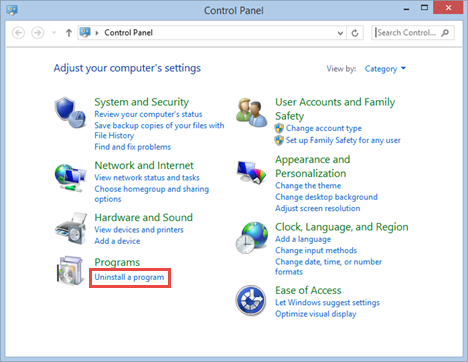
もう1つの方法は、コントロールパネルを開き、[(Control Panel)"Programs -> Programs and Features"]に移動することです。

ただし、最近のバージョンのWindowsでは(Windows)常にそうであるように、検索はほぼすべてのものを見つけるための最速の方法です。Windows 8.1では、スタート画面に移動して(Start)アンインストール(uninstall)を検索し、[プログラムのアンインストール(Uninstall a program)]をクリックまたはタップします。望ましい結果へのより直接的なルートを取るものはすべて、私たちの見解では良いことです。

古いaddremoveキーワードを使用して検索することもできます。[プログラムの追加または削除](Add or remove programs)という名前の結果が表示されますが、検索結果のリストの最後に配置されます。

幸い、古いadd removeキーワードは、 [スタートメニュー](Start Menu)検索ボックスで使用すると、Windows7でも機能します。(Windows 7)[プログラムの追加と削除(Add or remove programs)]をクリックすると、[新しい][プログラムと機能(Programs and Features)]ウィンドウが表示されます。

[プログラムと機能](Programs and Features)ウィンドウで、現在インストールされているソフトウェアのリストを確認でき、各アイテムのアンインストール、変更、または修復を選択できます。これは同じように見え、両方のオペレーティングシステムで同じように機能します。この図はWindows8.1のものです。
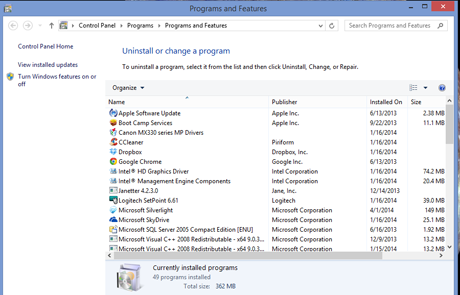
削除、修復、変更など
インストールされているプログラムのリストを見ると、それぞれに独自のオプションがあることがわかります。すべてのソフトウェアを変更または修復できるわけではありません。各プログラムを1回押して、(Press)ソフトウェアリスト(software list)の上にあるメニューバー(menu bar)に何が表示されているかを確認します。異なるソフトウェア(Different software)開発者はこれを異なる方法で管理します:
Uninstall/Change



Windowsへの追加とWindows(Windows)からの減算
[プログラムと機能(Programs and Features)]ウィンドウのサイドバーに、[Windowsの機能をオンまたはオフに("Turn Windows features on and off")する]へのリンクが表示されます。初めてインストールしないことを選択したWindowsオプション(Windows option)がある場合、または使用したことがなく、削除したい機能がある場合は、ここでそれを行うことができます。一部の変更については、元のWindowsインストール(Windows installation)ディスクが必要になるため、開始する前に必ず手元に置いてください。

Windows機能(Windows Features)ウィンドウの操作方法の詳細なガイドはここにあります:(不要な)Windows機能(Windows Features)、プログラム、またはアプリ(Programs or Apps)を追加または削除する(Remove)方法。Windowsの機能を追加または削除する前に、遠慮なくお読みください。
Windows 8.1で(Windows 8.1)アプリ(Apps)を削除するのはどうですか?
Windowsストア(Windows Store)アプリはどうですか?プログラムと機能(Programs and Features)にリストされていないのはなぜですか?どのようにそれらを削除しますか?
デスクトッププログラムではないため、古い[プログラムの追加と削除]ウィンドウには表示されません。(Add or Remove Programs)これらは最新のアプリであり、 Windowsストア(Windows Store)を通じて配布されます。ただし、Windows 8.1では、アプリを最初に取得するのと同じくらい簡単にアンインストールできます。

アプリを削除する方法を学びたい場合は、このチュートリアルのポイント5と6をお読みください:Windowsで(Windows)デスクトッププログラムと最新のアプリ(Desktop Programs and Modern Apps)を削除する7つの(Seven)方法。
結論
Microsoftは、 (Microsoft)Windows Vista以降、このインターフェイスの一貫性(interface consistent)を維持していますが、用語の変更によって混乱する可能性のあるWindowsXPからのアップグレードを行う人々がまだいます。この記事があなたがよりスムーズにナビゲートするのに役立つことを願っています。あなた自身のコメントや役立つヒントはありますか?コメントで教えてください。(Please)
Related posts
Windows 8.1でアラームを追加、編集、削除する方法
Windows 8の紹介:人々の連絡先を手動で追加および編集する方法
Windows8.1のリーディングリストアプリでコンテンツを追加および分類する方法
Internet Explorerのデフォルトとして、Google、DuckDuckGo、または別の検索エンジンを追加します
Windows 8の紹介:Peopleアプリにアカウントを追加および同期する方法
Microsoft Edge downloadの場所を変更する方法
Windows 10のフォルダのview templateを変更する方法File Explorer
Chrome、Firefox、Microsoft Edge、およびOperaでタブをミュートする方法
Skypeメッセージを削除する方法(Windows、Android、iPhone、Mac)
デフォルトのFirefox searchエンジンを変更する方法
Google Driveにファイルをアップロードする方法5
Windows 10でVHD fileを開く、アンマウント、または永久に接続する方法
Google My search engineをMicrosoft Edgeにする方法
WindowsでDisk Defragmenterを開く方法(12の方法)
Windows 10のStart Menuにピンを取得する方法:完全なガイド
Windows 10 Weather displayの温度を℃または°Fにする方法
Windows 11またはWindows 10でCortanaを使い始める方法
Windows 11でSearchを使用する方法
Windows、MACOS、Android、およびIOSのChromeのsearch engineを変更する方法
Chrome、Firefox、Edge、およびOperaのモバイルbrowser emulatorの使用方法
